背景
当我们使用编程软件,或多或少会遇到编辑器出现中文乱码的问题。以下是一般情况下用于vscode出现中文乱码的解决方法。
问题
问题一:打开文件后,中文显示出现乱码
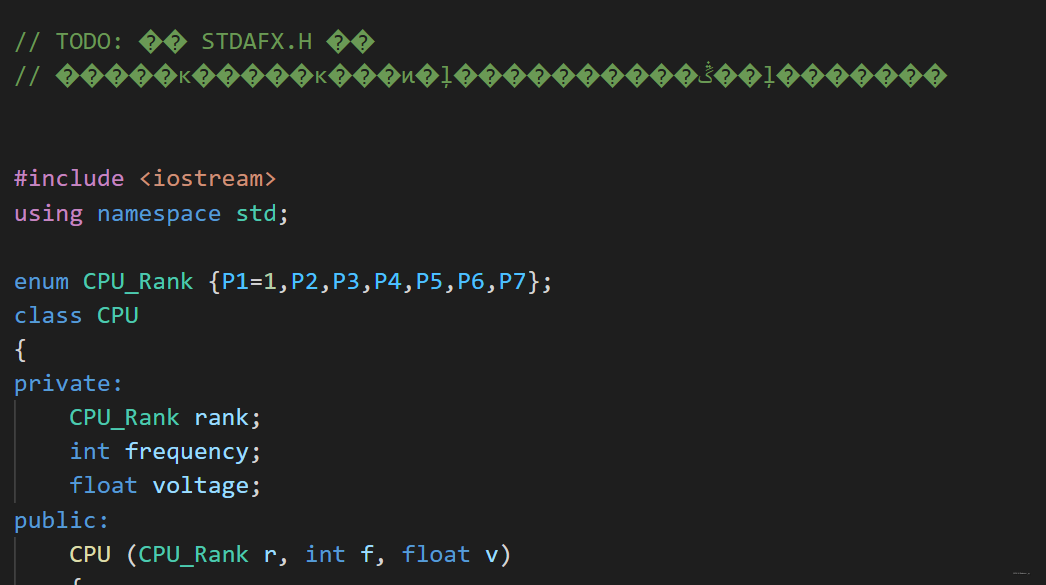
中文乱码:
#include "stdafx.h"
// TODO: �� STDAFX.H ��
// �����κ�����ĸ���ͷ�ļ����������ڴ��ļ�������
#include <iostream>
using namespace std;
enum CPU_Rank {P1=1,P2,P3,P4,P5,P6,P7};
class CPU
{
private:
CPU_Rank rank;
int frequency;
float voltage;
public:
CPU (CPU_Rank r, int f, float v)
{
rank = r;
frequency = f;
voltage = v;
cout << "������һ��CPU!" << endl;
}
注意:当打开文件,其内容中文乱码时,不要Ctrl+S保存文件。因为那样会保存乱码,使其无法恢复。
解决方法一:点击右下角中的“UTF-8”,选择“通过编码重新打开”,输入“GB 2312”,选择“Simplified Chinese(GB 2312)”即可。

- 点击UTF-8;
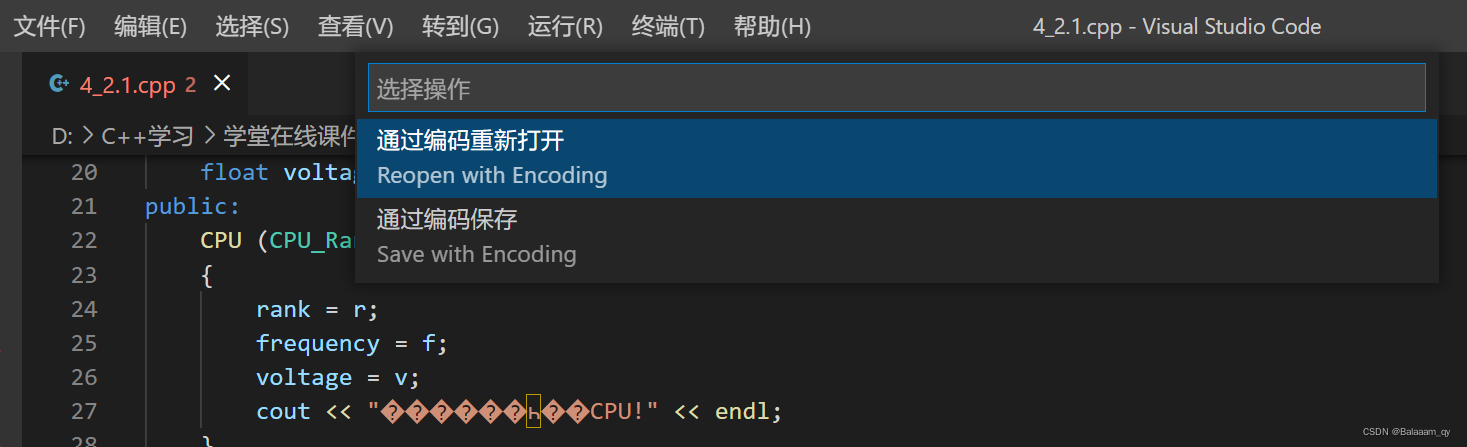 2. 通过编码重新打开;
2. 通过编码重新打开;

3. Simplified Chinese(GB 2312);
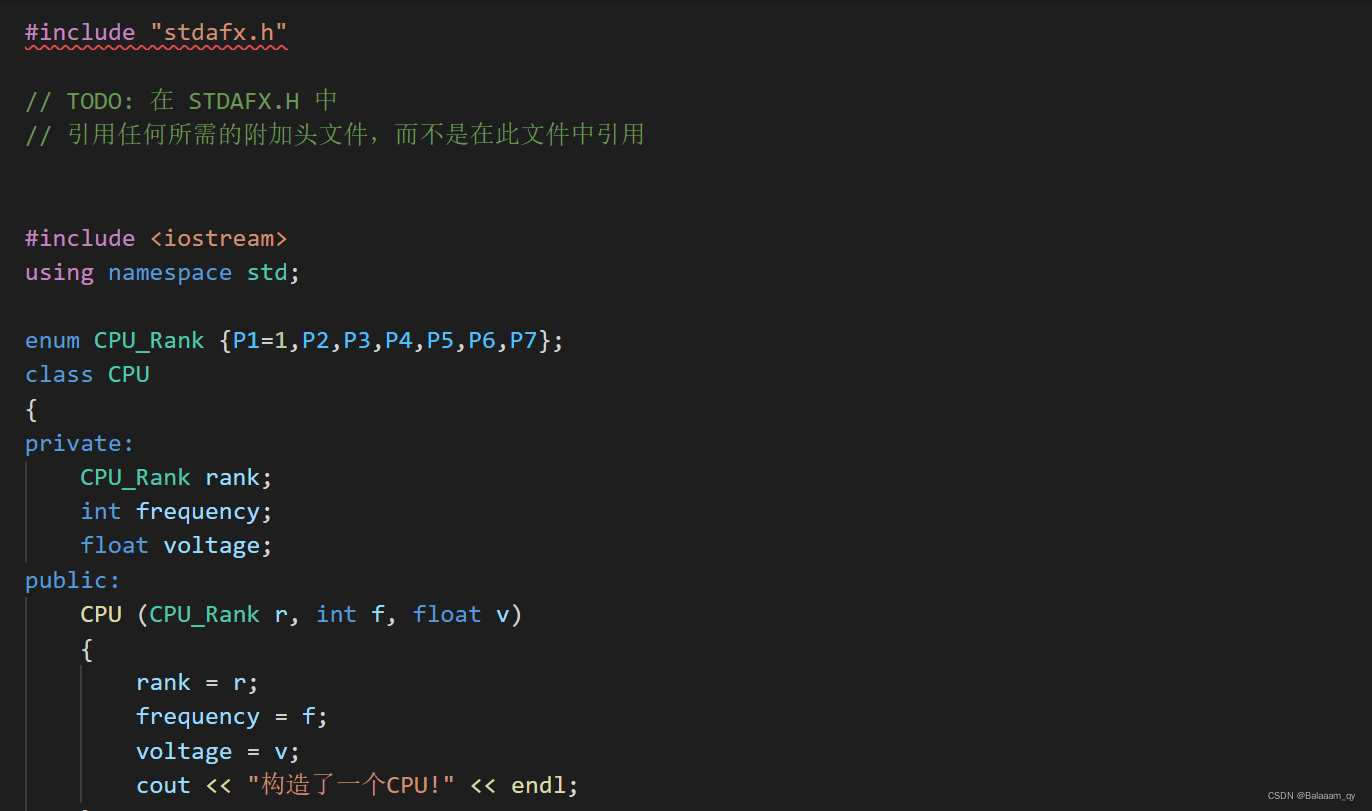
4. 中文正确显示。
解决方法二:打开“查看”>“命令面板”,输入“setting”, 选择“首选项:打开设置(json)”,输入如下语句并保存即可。
"files.autoGuessEncoding": true

- 打开控制面板;
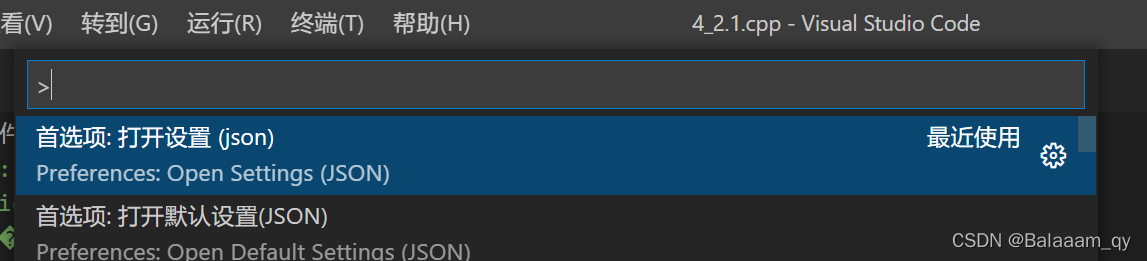
- 首选项:打开设置(json);
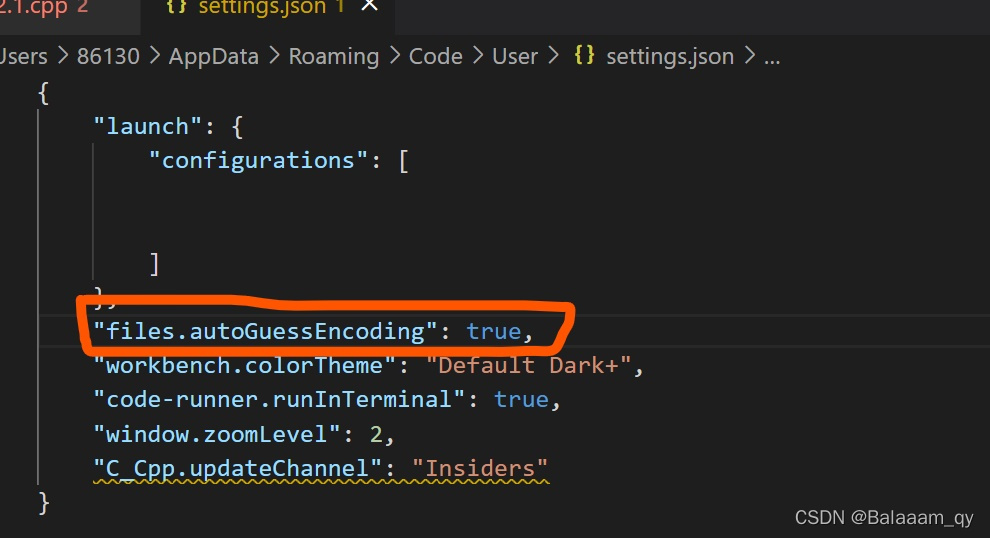
3. 输入语句:"files.autoGuessEncoding": true
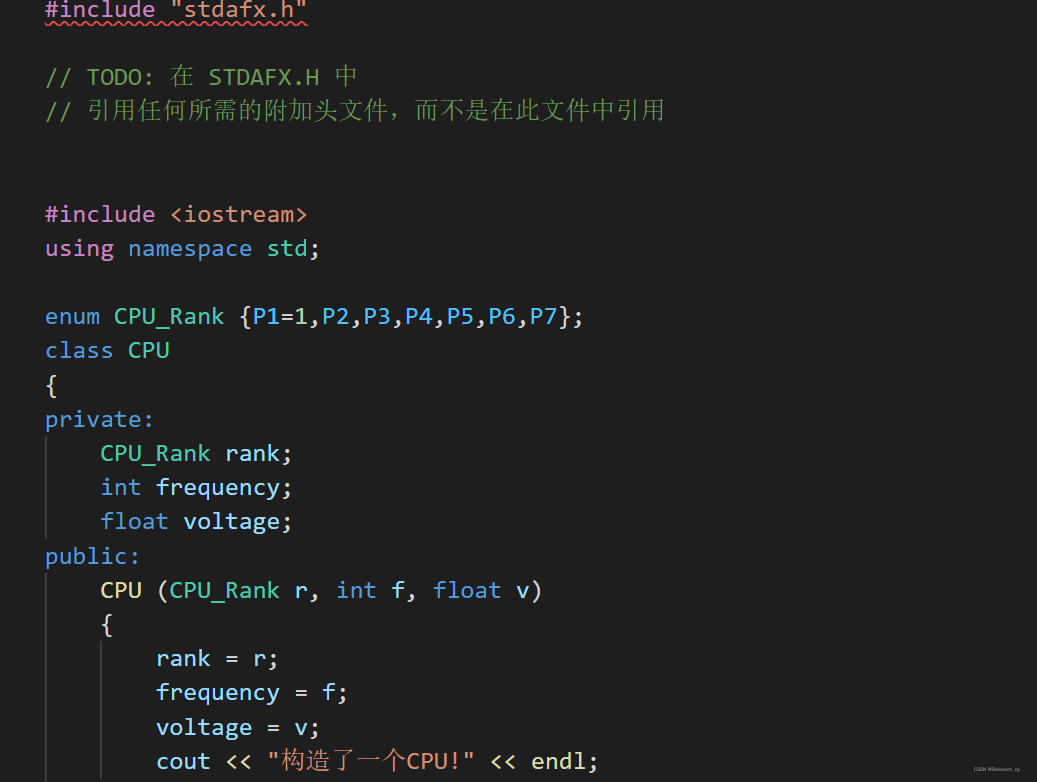
4. 成功显示。
提示:设置完成后,若文件还是中文乱码,关闭文件重新打开即可。
问题二: 终端命令行运行时出现中文乱码
g++ 1.cpp -o 1.exe; ./1.exe
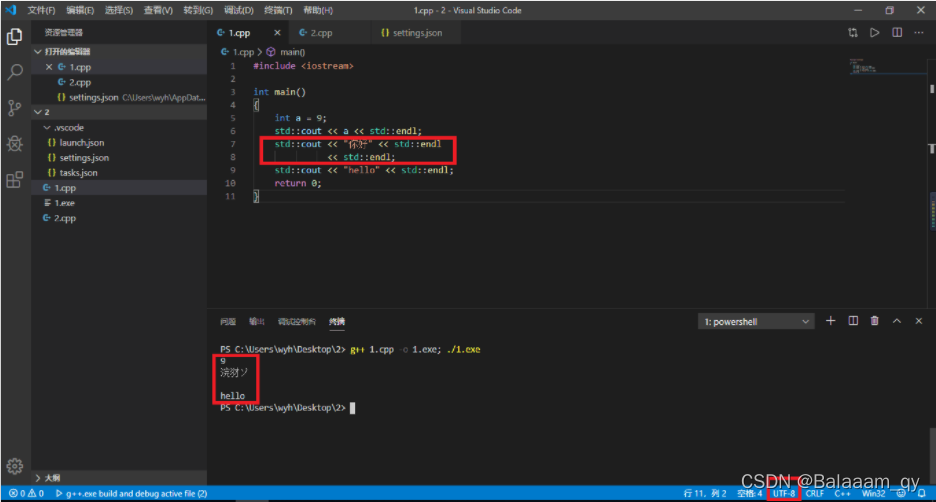
终端中文乱码
原因:在终端使用使用命令行运行程序时,文件为UTF-8编码,而非GB2312编码。
解决方法一:在命令行前面添加chcp 65001用于换码。
chcp 65001; g++ 1.cpp -o 1.exe; ./1.exe
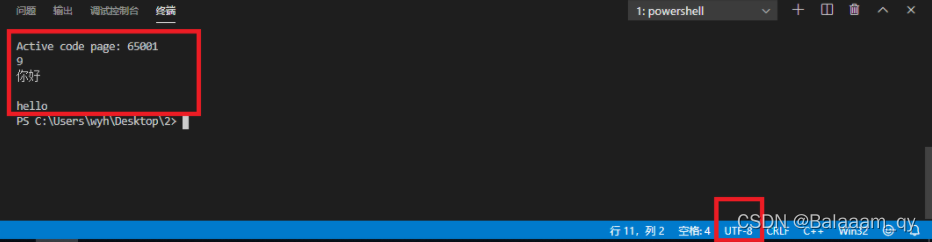 命令行运行结果。
命令行运行结果。
解决方法二:点击右下角的"UTF-8",选择”通过编码保存“,输入”GB 2312“,选择“Simplified Chinese(GB 2312)”,将UTF-8转换成GB 2312。
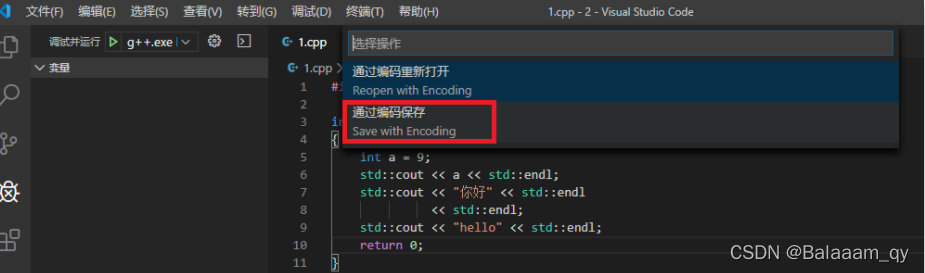
- 通过编码保存;
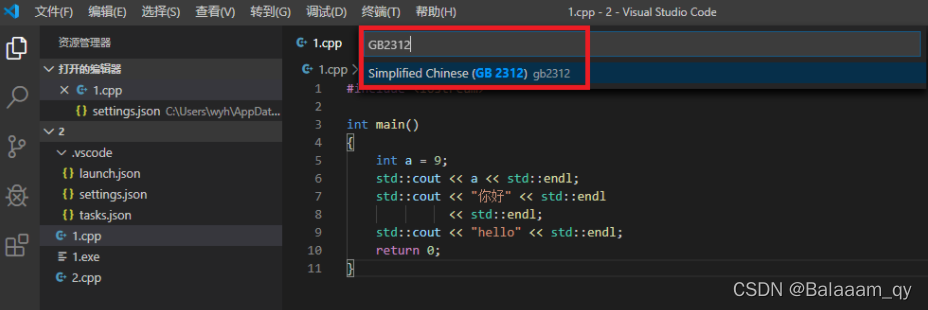
2. 填写:Simplified Chinese(GB 2312);
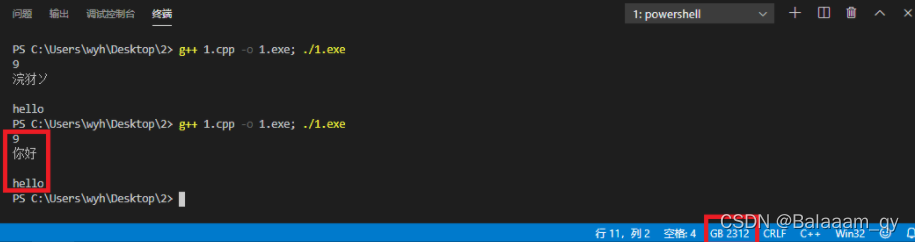
3. 中文字符成功显示。
问题三:点击运行键运行程序出现中文乱码
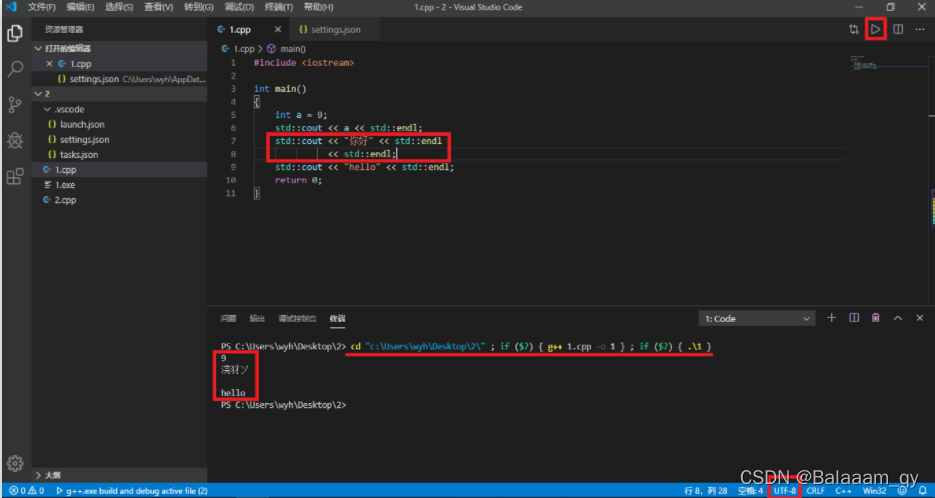
原因:从终端可发现,点击运行键运行程序与直接用命令行运行程序相类似,其中文乱码也是因为使用UTF-8编码。
解决方法一:打开“查看”>“命令面板”,输入“setting”, 选择“首选项:打开设置(json)”,在"code-runner.executorMap"中的“cpp”添加“chcp 65001”。
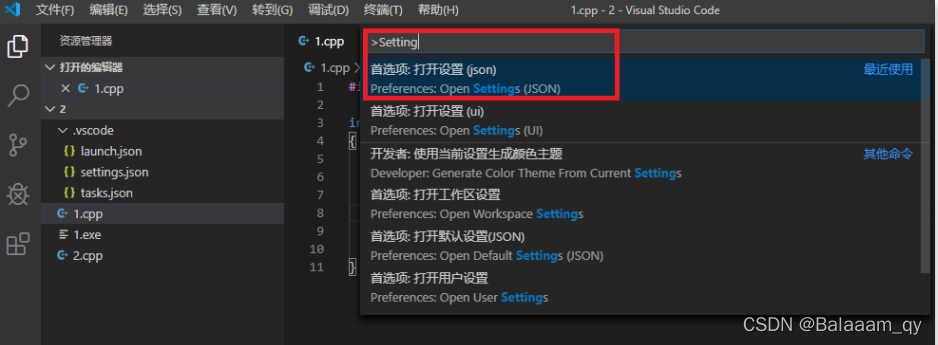 首选项:打开设置(json);
首选项:打开设置(json);
修改前:
"cpp": "cd $dir && g++ $fileName -o $fileNameWithoutExt && $dir$fileNameWithoutExt"
修改后:
"cpp": "cd $dir && chcp 65001 && g++ $fileName -o $fileNameWithoutExt && $dir$fileNameWithoutExt"
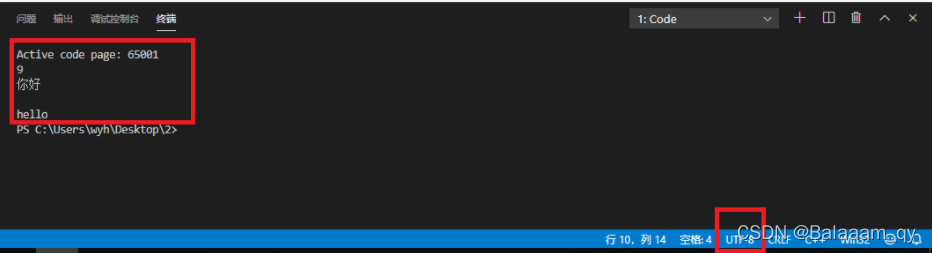
成功显示。
解决方法二:点击右下角的"UTF-8",选择”通过编码保存“,输入”GB 2312“,选择“Simplified Chinese(GB 2312)”,将UTF-8转换成GB 2312。
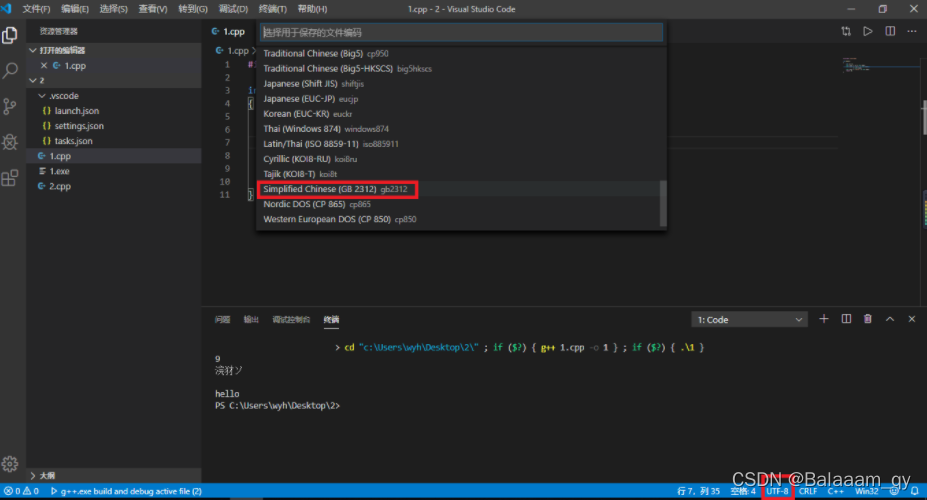
-
填写:Simplified Chinese(GB 2312);
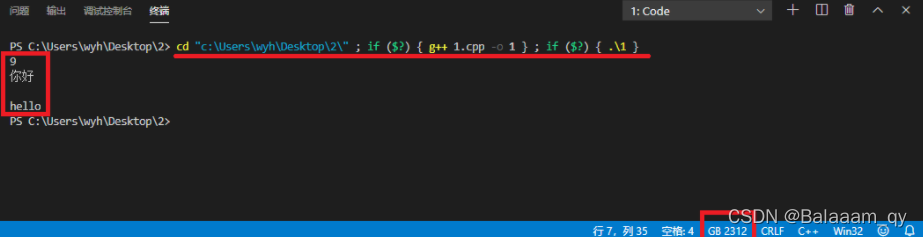
-
成功显示。
问题四: 调试时,终端出现中文乱码或无法输出中文
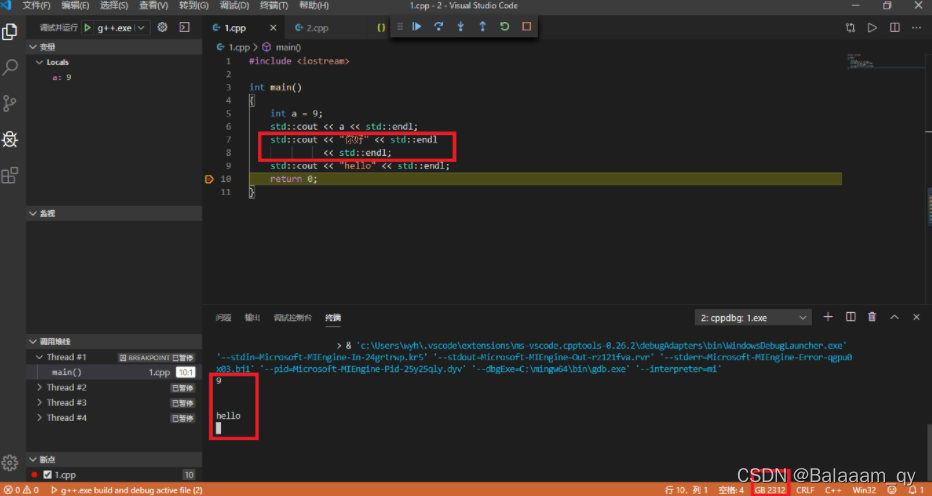
原因:文件使用GB2312编码,而非UTF-8编码。
解决方法:点击右下角的"GB2312",选择”通过编码保存“,输入”utf-8“,选择”UTF-8 utf8“即可。
解决方法:点击右下角的"GB2312",选择”通过编码保存“,输入”utf-8“,选择”UTF-8 utf8“即可。
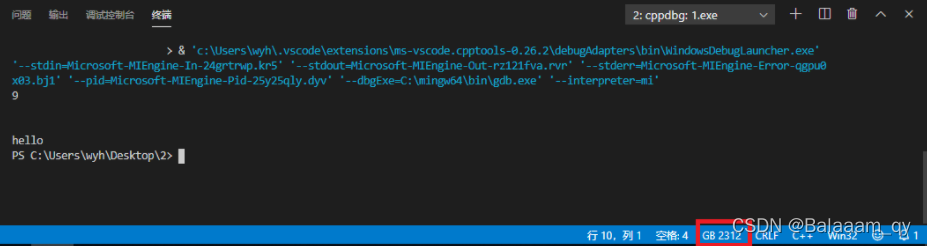
- 填写:GB2312;
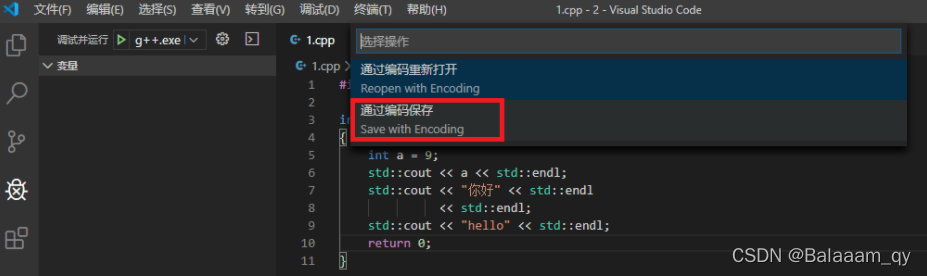
2. 通过编码保存;
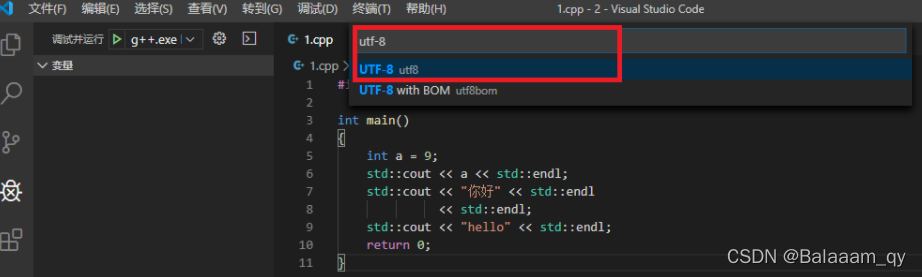
3. 选择UTF-8;
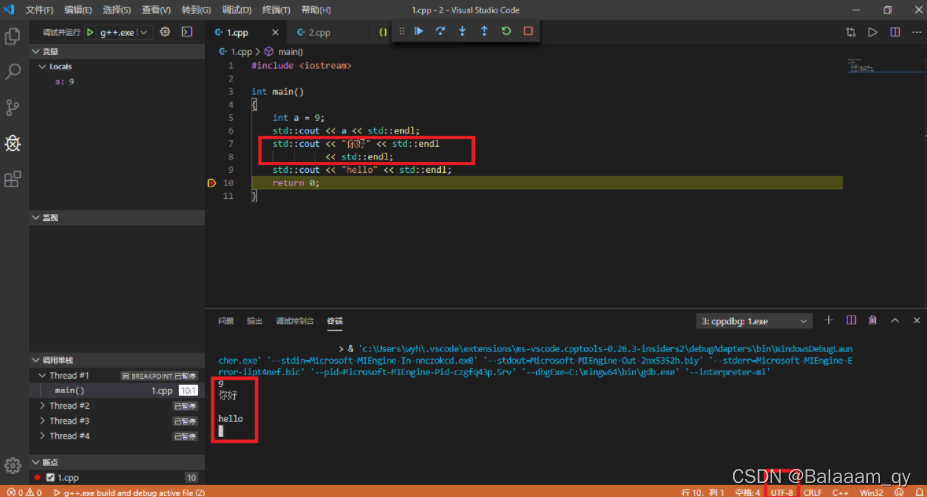
4. 成功调试。
总结
- 打开文件时,设置"files.autoGuessEncoding": true,令VS Code自动选择合适编码方式;
- 通过命令行或运行键运行程序时,若是UTF-8编码会造成中文乱码,需要在运行命令中添加“chcp 65001”,或者将UTF-8编码转换成GB2312编码;
- VS Code默认编码是UTF-8,调试时也是使用UTF-8,可以输出中文。























 1352
1352











 被折叠的 条评论
为什么被折叠?
被折叠的 条评论
为什么被折叠?










